最新下载
热门教程
- 1
- 2
- 3
- 4
- 5
- 6
- 7
- 8
- 9
- 10
苹果iPhone6 plus如何保护隐私图文教程
时间:2022-11-14 22:21:49 编辑:袖梨 来源:一聚教程网
保护隐私对于外国人来讲是非常的注重的所以苹果手机了来了对于个人用户的信息隐私做得非常的好了,下面我们来看Phone隐私设置技巧看
【iPhone6如何保护隐私 iPhone隐私设置技巧】
备份功能是很多安全类应用的标配,如果要使用第三方备份服务,还不如直接使用苹果自带的功能。以小编自己来说,通讯录可以归为“不那么重要”的隐私,而照片及密码等则属于“相对重要”的隐私。
具体操作方法:
依次进入“设置”-“iCloud”,将“通讯录”开关保持在“开”的位置即可。以后你无论是购置了iPad还是新的iPhone,你的通讯录将一直伴随着你。即使你想转移至Android阵营,与iPhone同步的通讯录数据也随时可以通过iCloud导出为通用格式。
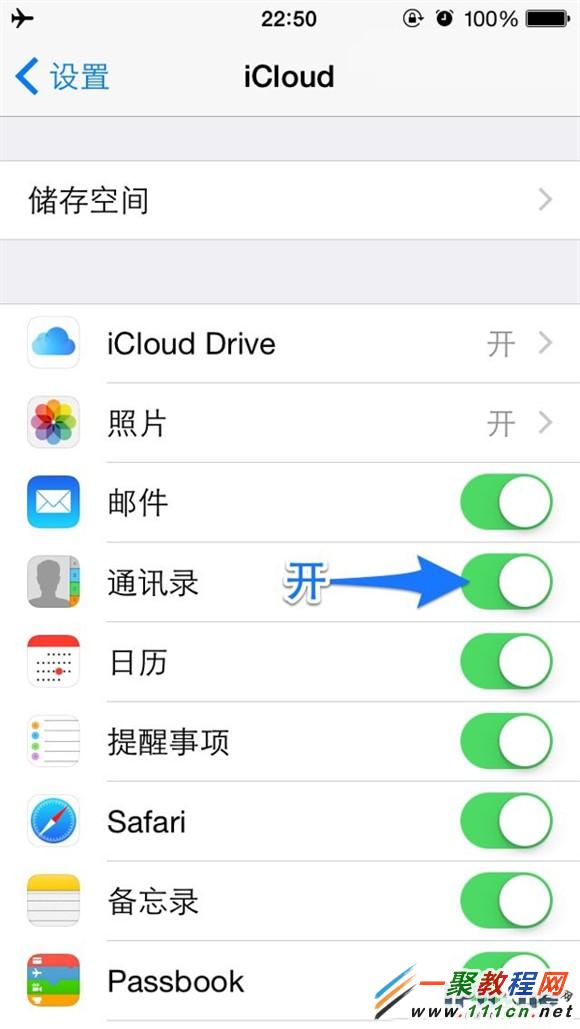
二
通过iCloud服务,用户不仅可以备份通讯录,还可以备份照片等其他数据。如果你的照片十分侧重于私人生活,那么相比之下还是本地存储更放心。
具体操作方法:
依次进入“设置”-“iCloud”,将“照片”下的“iCloud照片图库”和“我的照片流”开关保持在“关”的位置,将“钥匙串”下的“iCloud 钥匙串”开关保持在“关”的位置。这样设置之后,如果要将iPhone中的照片备份进电脑也并不麻烦,用数据线连接iPhone和电脑后,直接复制照片进电脑就搞定了。
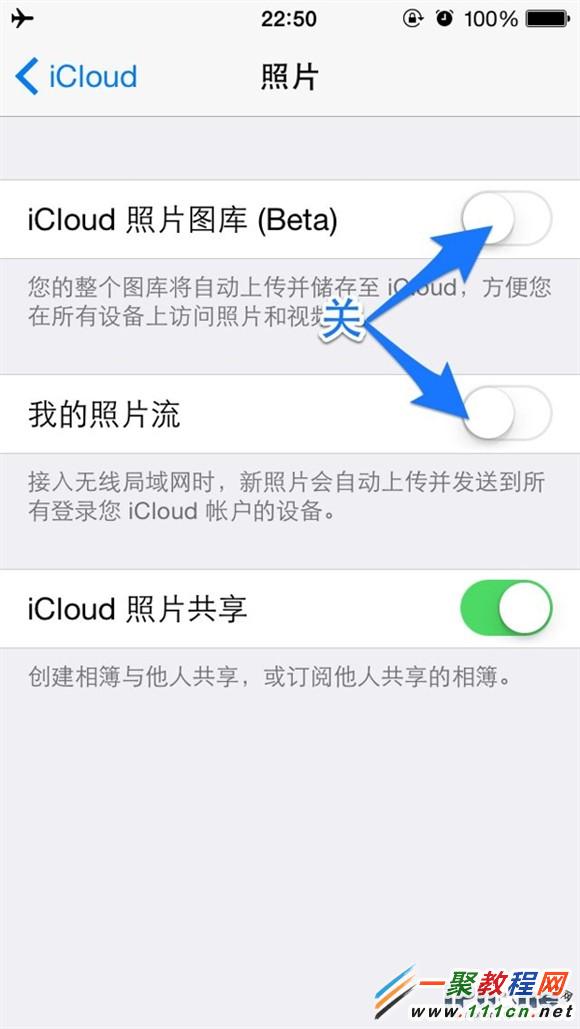
三
iPhone6如何保护隐私,别把自己的隐私数据随便交出去,阻止不合适的隐私数据请求。这一点上,iPhone自带的隐私管理功能很有用,我们可以有选择地关掉部分对手机正常使用体验没有影响的隐私开关。
具体操作方法:
1. 进入“设置”-“隐私”-“定位服务”-“系统服务” ,只确保“查找我的iPhone”、“设置时区”、“运动校正”和“指南针校准”的开关在“开”即可,其余的全部关闭,别遗漏了“常去地点”。
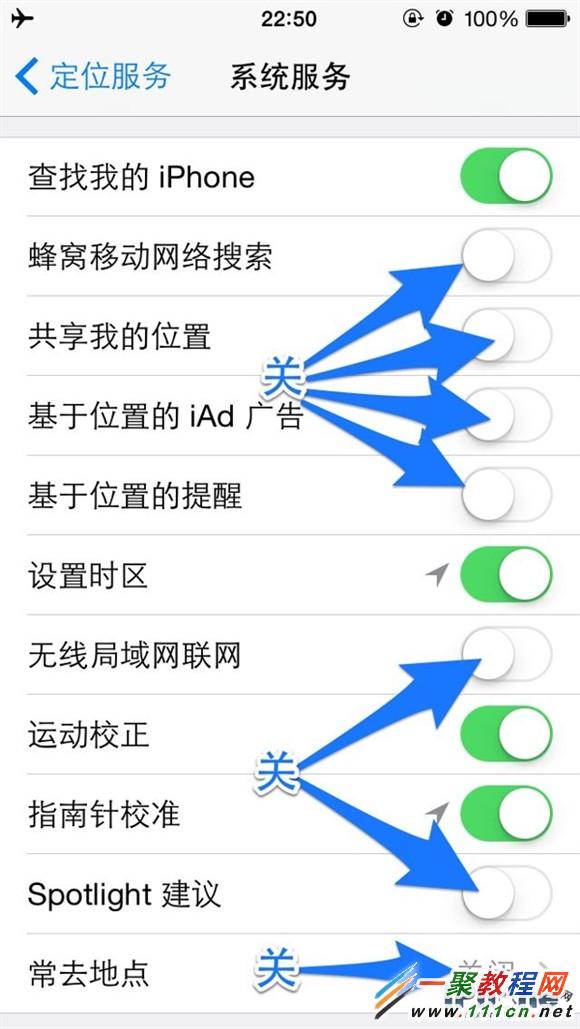
2. 进入“设置”-“隐私”-“诊断与用量”,选择“不发送”。
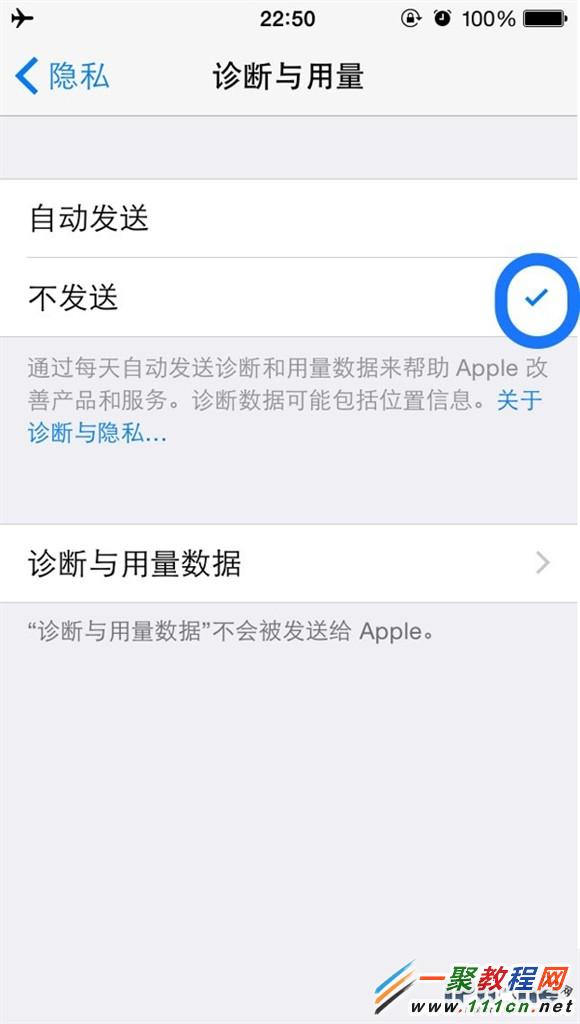
3. 进入“设置”-“隐私”-“广告”,打开“限制广告跟踪”功能。
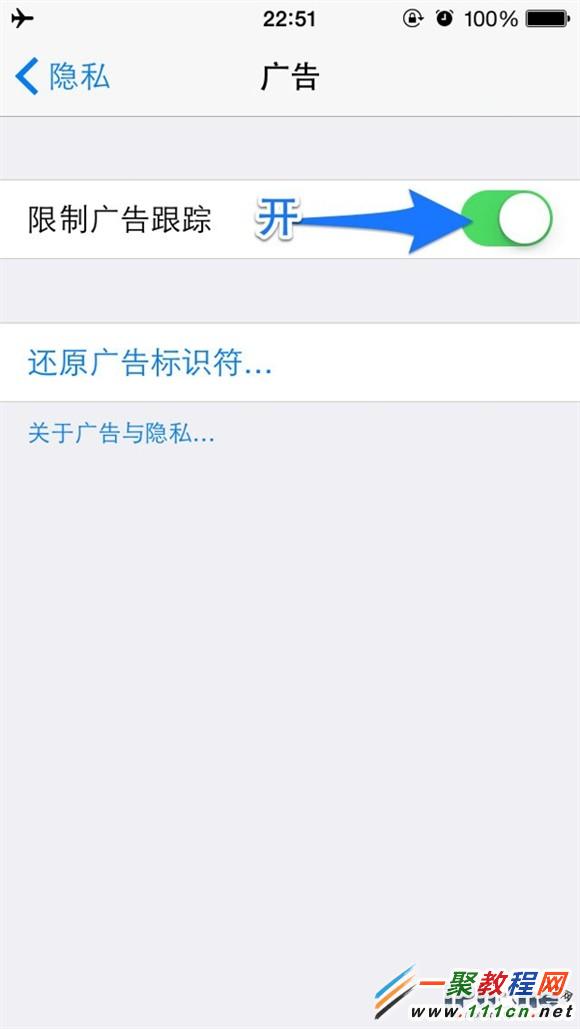
4. 进入“设置”-“Safari”,打开“不跟踪”功能。
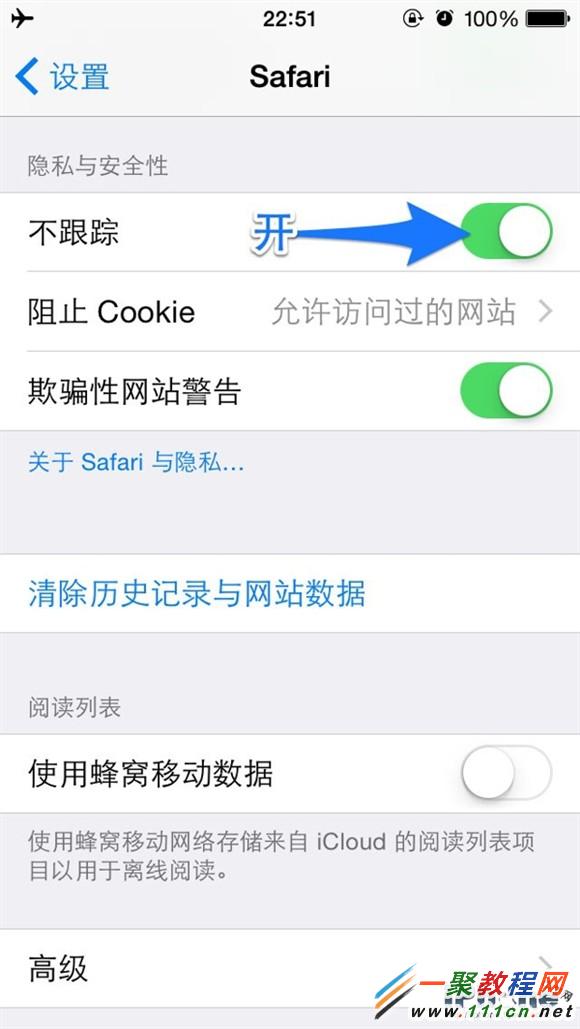
四
对于从App Store下载安装的应用,首次运行之时都会弹出向我们请求权限的提示,这时候就需要我们做出自己的判断,不要习惯性的点“允许”或“不允许”。一般说来,通讯录、照片和位置是我们最为重要的隐私数据了,在这些权限上我们要理智地把好关。
具体操作方法:
依次进入“设置”-“隐私”,检查各项隐私的访问权限都授予了哪些App,我们随时可以在这里控制各个App的隐私权限。
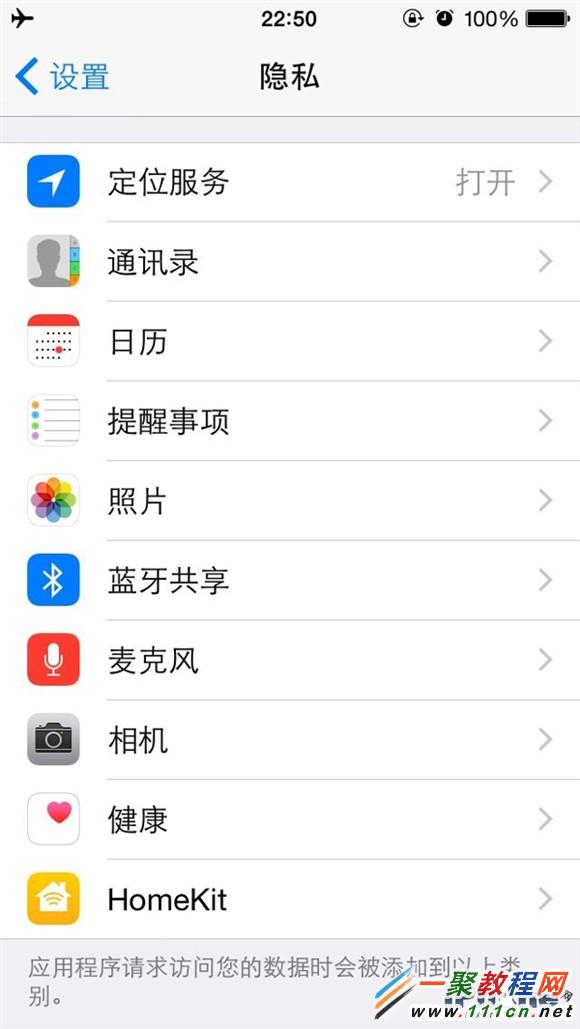
比如,某App是一款视频播放应用,那么我们自然可以“不允许”它获取我们的位置,这并不影响它视频播放的功能。
最后一点,给手机设置一个解锁密码,不然手机落到了别人手里,以上这些设置都是白搭。
相关文章
- 支付宝花呗冻结了如何解冻 12-07
- 腾讯会议同时录制音频文件怎么设置 12-07
- 抖音直播怎么放音乐 12-07
- 哔哩哔哩重力感应旋转屏幕在什么地方打开 12-07
- 高德地图怎么分享路线给微信好友 12-07
- 海棠文学城网站入口2023 12-07














